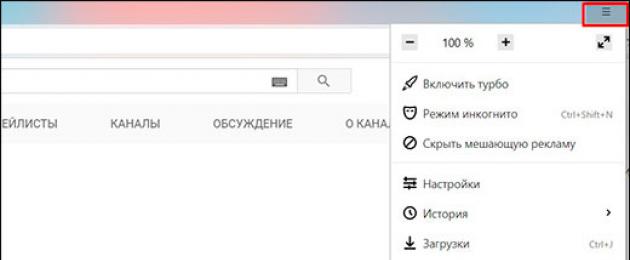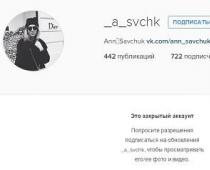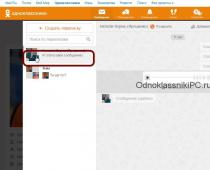Всім привіт! Сьогодні я розповім вам, як в яндекс-браузері подивитися збережені паролі на комп'ютері. Так, буває і таке, що вам потрібно змінити пароль, а для того щоб це зробити, доведеться ввести старий. Але іноді люди забувають власні захисні слова, тому доводиться приступати до нудного відновлення. Також буває, що ви хочете увійти до свого облікового запису в іншому браузері. Тут також можуть виникнути проблеми. Тому постараюся розкласти вам все по поличках.
Як побачити збережені паролі за допомогою внутрішніх засобів
Для нашої зручності така функція є прямо всередині оглядача. Для того, щоб скористатися, достатньо виконати кілька простих кроків:
Коли всі налаштування виконані, браузер буде виконувати все як треба. Ну а тепер, перейдемо до самої суті:

От і все. Тепер ви можете спокійно його записати або скопіювати, щоб вставити у форму для іншого веб-браузера, наприклад гугла, мозили або Опери.
Як побачити пароль під зірочками
У деяких випадках швидше і зручніше вивудити пароль прямо з форми входу в який-небудь сервіс, якщо у вас вже введений логін і показані зірочки.
Для цього натисніть на комбінацію клавіш SHIFT+CTRL+IПісля цього у вас вискочить панель веб-розробника. А далі вам потрібно буде натиснути кнопку вибору елемента, яка знаходиться в лівому верхньому кутку самої панелі, після чого вибрати пароль, тобто натиснути на зірочки (чорні кружки). Зверніть увагу, що в панелі відразу все зміниться. Це сталося тому, що нас перекинуло саме на шматок коду, який відповідає за введення пароля.

Далі, у цьому шматку коду шукаємо пункт input type = "password і тиснемо двічі лівою кнопкою миші на слові password. Після цього воно стане доступним для редагування і все, що вам залишиться зробити, це замінити це слово на «text». Після цього зірочки автоматично заберуться, а весь секретний вміст відобразиться. Це працює тільки у вас і лише один раз, тобто після оновлення сторінки все повернеться на круги своя.

До речі, працює і в інших браузерах, таких як Google Chrome, Opera або Mozilla Firefox.
Програма Crome Pass
Якщо ви хочете подивитися в яндекс-браузері збережені паролі, не заходячи в нього, то я рекомендував би вам поставити програму Cromepass. Програма сама видає всі наявні дані про облікові дані, які ви зберігали у браузері. Причому вона бере інформацію не тільки з яндексу, але й з будь-яких браузерів на основі Chromium. А це означає, що цей додаток підійде і любителям Google Crome, Opera та ін.
Для того, щоб скачати програму, перейдіть на офіційний сайтта натисніть на відповідне посилання. Трохи нижче ви побачите файли перекладів, серед яких є російська локалізація. Але якщо чесно, то я б вам навіть не радив морочитися з цього приводу. Навіть якщо ви не знаєте англійської мови, ви у всьому розберетеся. Так що переходимо до архіву з програмою і запускаємо файл усередині. Програма не вимагає установки, що є її безперечним плюсом.

Коли програма запуститься, у вас з'явиться купа незрозумілих записів. По суті, це і є адреси сайтів, куди ви коли-небудь входили, а якщо прокрутити повзунок далі або розкрити вікно на весь екран, то ви побачите і поле Password. Але, звичайно, набагато зручніше буде знайти потрібний сайт. Для цього натисніть піктограму пошуку та введіть частину адреси. або цілком.

Відразу після цього нас перекине на перший запис, який містить частину слова, яку ми шукали в пошуку.


І тепер ви можете натиснути двічі лівою кнопкою миші по будь-якому рядку, після чого відкриються властивості. Ось тут можна дізнатися весь підготний про поточний обліковий запис. Причому, крім логіну та паролю там буде описано і тип облікового запису, і навіть складність кодового слова.

Розширення для браузера
Як і будь-який інший браузер на вашому комп'ютері, Яндекс також має можливість, причому найцікавіше, він бере їх за замовчуванням з аддонів Опери.
Щоб подивитись пароль під зірочками, можете зробити наступне:
- Увійдіть до магазину додатків. Для цього натисніть «Меню» та виберіть «Додатки» .

- Далі, спускаємось у самий низ і тиснемо на кнопку «Каталог розширень яндекс браузера».

- Тепер у пошуковому полі введіть Show Passwordта встановіть цей додаток шляхом натискання відповідної кнопки.

- Коли вам повідомлять, що доповнення встановлено, воно вже працюватиме. Тепер вам тільки залишається зайти на сайт, де є пароль під зірочками, і просто натиснути на це поле. Зірочки і кружечки відразу зміняться на саме кодове слово і ви зможете його переписати або скопіювати.


- Якщо раптом захочете, то це розширення завжди можна буде легко видалити. Просто зайдіть знову в Меню - Додатки , а потім знайдіть Show Password і або тимчасово його відключіть, або видаліть його назавжди.

Також ви можете поставити й інші розширення, якими ви, наприклад, користувалися в браузері Google Chrome, наприклад (Дуже круте доповнення для швидкого введення паролів та їх перегляду), або Unmask Password (відмінний аддон для перегляду пароля під зірочками). Як це зробити, якщо в самому яндекс браузері є можливість ставити тільки оперівські аддони? Все набагато простіше, ніж ви вважаєте. Просто зайдіть в магазин розширень Google, скопіювавши це посилання - https://chrome.google.com/webstore/category/extensionsі вставивши її в яндекс-браузер. Вона точно також відкриється і ви звичайнісіньким способом зможете втиснути все. що вам потрібно, тільки все буде встановлюватися вже безпосередньо в Яндекс.

Ну а на цьому у мене все, я сподіваюся, що запитань щодо того, як можна подивитися пароль через яндекс браузер у вас більше не виникне. Я сподіваюся, що моя стаття вам сподобалася, тому не забувайте підписуватись на мої паблики в соціальних мережах, а також повідомлення та канал на ютубі. Чекаю на вас знову. Бувай!
З повагою, Дмитро Костін
У користувачів, які активно користуються інтернет-ресурсами, зазвичай багато різних паролів. Тому іноді вони їх забувають.
Для вирішення цієї проблеми в Яндекс браузері, як і в решті сучасних браузерах, передбачено збереження паролів. У цій статті ми розповімо про те, як переглянути збережені паролі в Яндекс браузері і цим відновити доступ до потрібних інтернет ресурсів.
Для того, щоб дізнатися збережені паролі в Яндекс браузері, вам потрібно запустити даний браузер і натиснути на кнопку «Меню». Дана кнопка знаходиться у верхньому правому куті, поруч зі стандартними кнопками, які закривають і згортають програму.
Після відкриття меню потрібно перейти до «Параметри».

У налаштуваннях потрібно перегорнути сторінку в самий кінець і натиснути кнопку «Показати додаткові налаштування».

Після цього на сторінці з'являться нові установки. Тепер потрібно знайти блок налаштувань «Паролі та форми» та натиснути на кнопку «Управління паролями».

В результаті перед вами з'явиться невелике вікно, в якому можна керувати паролями, збереженими в Яндекс Браузері. Тут буде список сайтів, а також збережені логіни та паролі. Для пошуку потрібного сайту можна скористатися пошуковою формою, яка знаходиться у верхньому правому кутку.

Спочатку паролі тут не відображаються, замість них відображаються лише точки. Для того, щоб подивитися збережені паролі, потрібно клікнути по полю з паролем і натиснути на кнопку «Показати».

Після цього з'явиться вікно, в якому потрібно ввести пароль від облікового запису Windows.

Після введення пароля від облікового запису можна буде переглянути збережений пароль.

При необхідності збережені в Яндекс браузері паролі можна скопіювати і перенести в надійне місце.
Як видалити збережені паролі в Яндекс браузері
За бажанням ви можете видалити паролі, які були збережені в Яндекс браузері. Для цього потрібно відкрити список паролів, тому що це описано вище, виділити один із сайтів і натиснути на хрестик праворуч від пароля.

В результаті, цей збережений пароль буде видалений і надалі, при заході на цей сайт, пароль потрібно буде вводити заново.
Стаття буде корисною всім тим, кому часто доводиться міняти робочі майданчики та змушений дивитися свої ідентифікаційні дані.
Перш за все, вам потрібно створити власний депозиторій паролів. Зробити це можна простим та швидким способом: зайти на всі ресурси, які ви звикли постійно використовувати, та авторизуватись на них. Після цього браузер сам вам запропонує зберегти дані, відповідайте щоразу ствердно, і це допоможе зробити бібліотеку паролів.
докладна інструкція
- Спочатку потрібно запустити ваш браузер. Потім нам потрібно буде увійти до налаштувань, які розташовані у спеціальному Меню. Нам потрібен значок, що зображує три смужки, розташований у верхній правій частині головної сторінки браузера. Натискаємо на неї один раз лівою кнопкою вашої мишки.
- Перед нами розкриється список позицій, що містять різноманітні пункти. Для наших цілей потрібен рядок Налаштування, він третій за рахунком. Знаходимо та відкриваємо її.

- Після цього нас автоматично перенаправить у вікно, де можна налаштувати практично все, що завгодно. Для цього слід опуститися вниз і натиснути кнопку Показати додаткові налаштування.

- Перегортаємо сторінку та знаходимо блок Паролі та форми, як це показано на моєму скріншоті. У правій частині є кнопка Управління паролями, вона нам і потрібна. Натискаємо на неї.

- І ось перед нами відкриється табличка, куди браузер записує на ваше бажання всі дані облікових форм після авторизації на сайтах.

Як ви бачите, у першій колонці знаходиться назва ресурсу, у другій колонці вказується логін, який був використаний для цього джерела, а в останній безпосередньо сам пароль. З метою безпеки він відображається у вигляді точок, щоб за наявності сторонніх поряд ніхто не зміг його побачити. Щоб відобразити його в нормальному вигляді, досить просто натиснути на кнопку Показати і він відобразиться. Якщо у вас багато облікових записів та ідентифікаційні дані збережені у дуже довгий список, то для зручності розробники передбачили спеціальну опцію. У правій верхній частині розташовано поле Пошуку, в яке достатньо ввести лише кілька літер із назви ресурсу. Відразу після цього вам буде виведено короткий список всіх необхідних адрес, які мають збіги з вашим запитом.
додаткова інформація
І ви повинні розуміти, що це містить певний ризик, який ставить під загрозу приватність та безпеку ваших персональних даних. По суті будь-хто, хто має доступ до вашої робочої станції, може подивитися їх, тому я настійно рекомендую зберігати цю інформацію в місцях, які захищені окремим надійним паролем високого рівня складності. В даний час існує безліч троянських вірусів та неякісного програмного забезпечення, які намагаються вкрасти та переслати ваші дані зловмисникам. Про заходи боротьби з такими програмами я писав.
Для оптимізації вашої роботи на комп'ютері я рекомендую вам авторизуватися в системі Яндекс. Тоді паролі будуть доступні на будь-якому пристрої, де ви авторизуєтеся повторно. Це пов'язано з тим, що дані зберігаються на зовнішньому ресурсі Яндекса, розташованого в мережі Інтернет. Тому незалежно від того, де ви знаходитесь, ви завжди в разі необхідності можете отримати доступ до даних, які вам потрібні.
Якщо у вас виникли будь-які питання чи труднощі – напишіть мені у коментарях, ми обов'язково все обговоримо.
Дуже частою є ситуація, коли ви реєструєтеся на якому-небудь сайті та в браузері відразу зберігаєте пароль від нього в Яндекс Браузері. Надалі для входу на цей сайт вводити пароль повторно не потрібно і він забувається.
Рано чи пізно може виникнути потреба в авторизації на тому ж сайті, але вже через інший пристрій (інший комп'ютер, ноутбук, смартфон).
У цьому випадку можна вдатися до стандартних засобів Яндекс браузера та переглянути всі збережені паролі через налаштування.
Для того, щоб дізнатися раніше збережений і забутий пароль від того чи іншого сайту в Яндекс браузері достатньо виконати наступні дії.
Для початку заходимо в налаштування через кнопку в правому верхньому кутку екрана у вигляді 3-ох горизонтальних рядків і в меню вибираємо «Налаштування».
Вхід у налаштування яндекс браузера для перегляду збережених паролів
Крутимо вікно вниз і вибираємо «Показати додаткові налаштування».


у хід у вікно перегляду паролів
Перед вами відкриється вікно, в якому можна переглядати всі збережені логіни та паролі від сайтів, підведенням та натисканням лівої кнопки миші до потрібного пароля від потрібного сайту.

Перегляд збережених паролів від сайтів в яндекс-браузері
Поділися статтею у соціальних мережах! Допоможи нашому сайту!
Приєднуйтесь до нас у VK!
При регулярному використанні величезної кількості веб-сайтів, функції, які, в свою чергу, зберігають паролі, дійсно зручні.
Сучасним користувачам не доводиться вводити свої дані кілька разів. Адже система зберігає будь-яку інформацію в автоматичному режимі.
Але відбуваються ситуації, коли необхідно скористатися певною інформацією та дізнатися про збережений пароль. Тому ця стаття детально описує дії, які допоможуть у розпізнанні паролів за лічені хвилини.
Впоратися із завданням зможе кожен користувач. І тому слід уважно прочитати статтю, у якій вказуються поетапні дії. Щоб подивитися, де збереглися паролі на різних ресурсах в яндекс браузері, потрібно наслідувати такі вимоги.
Деякі користувачі вважають, що зробивши один логін та пароль для всіх веб-браузерів – це набагато просто та зручно. Проте фахівці так не вважають і твердять, що можуть виникнути проблеми у плані безпеки.
Адже якщо шахрай спробує зламати комп'ютер, то він легко скористається наданими даними. Легка доступність до облікових записів повинна бути максимально виключена. Проте, міркування того, що численні паролі запам'ятати практично неможливо – це справді вірно. Вирішити проблему можна у різний спосіб.

Якою програмою слід скористатися, де відображаються збережені паролі
Існує спеціально захищений файл у зашифрованому вигляді, який складе для збереження всіх логінів та паролів. У тому випадку, якщо зловмисник спробує скористатися особистими даними за допомогою вірусної програми, він все одно не зможе знайти доступ до всіх логін та паролів. Здійснити розшифровку може лише оглядач. Тому щоб побачити свої паролі та логіни, збережені у файлі, необхідно виконати певні дії.

Запускаючи яндекс браузер, необхідно викликати панель управління натиснувши кнопкою у верхню частину вікна. Нижче меню пропонує вибір «налаштувань». У списку можна побачити різні конфігурації, тому слід вибрати "Показати додаткове". Перед вами з'явиться опція «Паролі та автозаповнення». Натиснувши кнопку «Керувати паролями», перед вами відкриються різні веб-сайти, які були збережені яндекс браузером.
У цьому розділі можна розглянути свій логін, який відображається навпроти назви порталу. Як стверджують фахівці, у списку переважають зашифровані ключі. Щоб витягнути паролі, необхідно скористатися блакитною кнопкою.

Правила безпеки
Зламати комп'ютер та користуватися особистими даними користувача практично неможливо. Тільки передавши свої особисті дані можна потрапити на прийом. Проте, фахівці не рекомендують повідомляти інформацію про свої логіни та паролі з метою захисту ваших персональних даних.
Однак найпоширенішим способом вважається фішинг. Шахраями створюються веб-сайти, що схожі на реальні (офіційні). Авторизувавшись на подібному порталі, можна передати всю інформацію шахраям.
Браузер Яндекс має захисну функцію для визначення фішинг сайтів. Спеціально створений сервіс запам'ятовує для якого порталу використовується логін та пароль. При спробі внесення даних на сумнівний сайт, яндекс-браузер дає попередження. Таким чином, користувач повинен вийти та закрити сайт.
- Вконтакте 0
- Google+ 0
- ОК 0
- Facebook 0